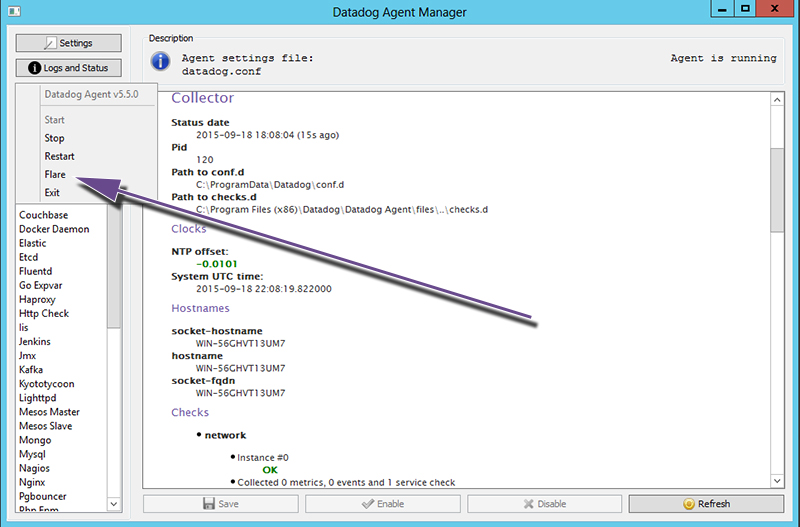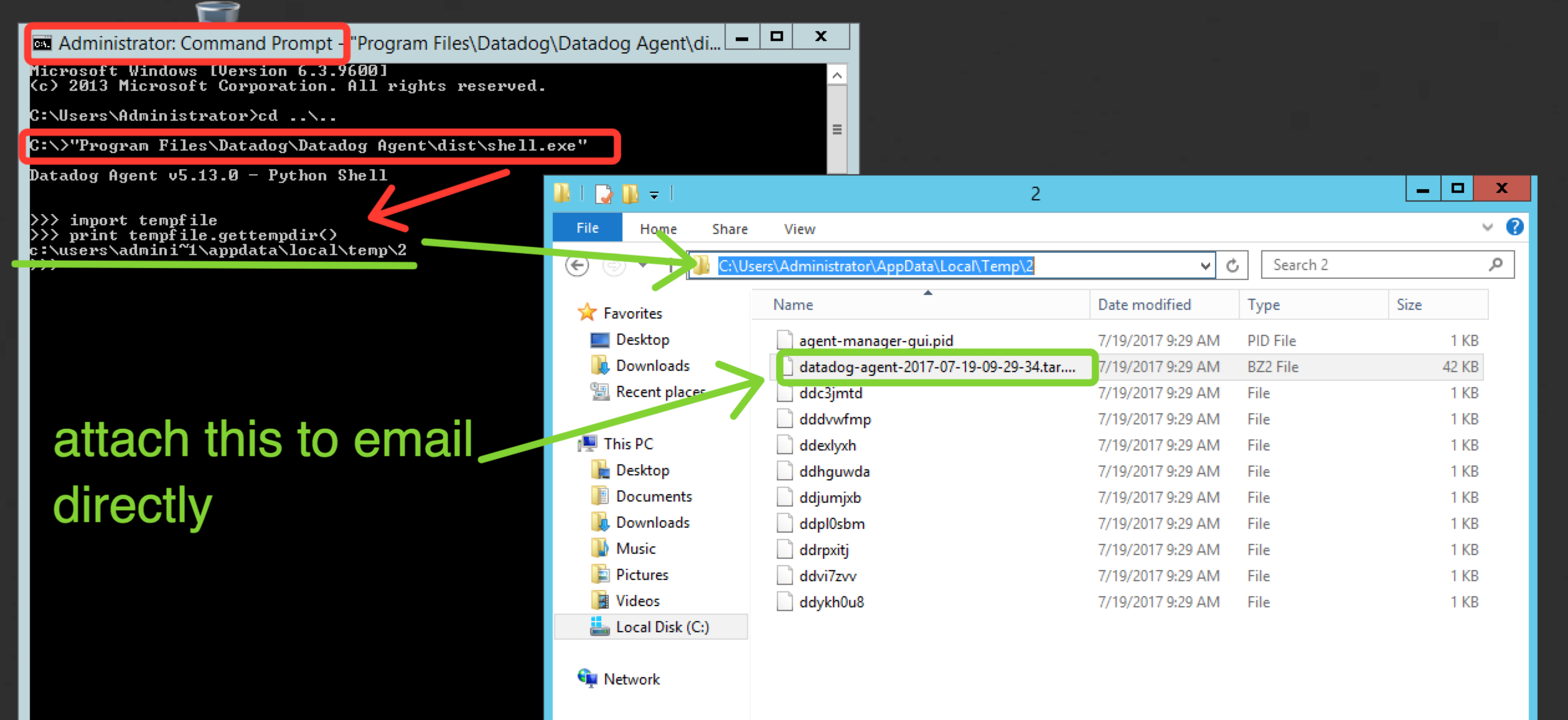- 重要な情報
- はじめに
- Datadog
- Datadog サイト
- DevSecOps
- AWS Lambda のサーバーレス
- エージェント
- インテグレーション
- コンテナ
- ダッシュボード
- アラート設定
- ログ管理
- トレーシング
- プロファイラー
- タグ
- API
- Service Catalog
- Session Replay
- Continuous Testing
- Synthetic モニタリング
- Incident Management
- Database Monitoring
- Cloud Security Management
- Cloud SIEM
- Application Security Management
- Workflow Automation
- CI Visibility
- Test Visibility
- Intelligent Test Runner
- Code Analysis
- Learning Center
- Support
- 用語集
- Standard Attributes
- ガイド
- インテグレーション
- エージェント
- OpenTelemetry
- 開発者
- 認可
- DogStatsD
- カスタムチェック
- インテグレーション
- Create an Agent-based Integration
- Create an API Integration
- Create a Log Pipeline
- Integration Assets Reference
- Build a Marketplace Offering
- Create a Tile
- Create an Integration Dashboard
- Create a Recommended Monitor
- Create a Cloud SIEM Detection Rule
- OAuth for Integrations
- Install Agent Integration Developer Tool
- サービスのチェック
- IDE インテグレーション
- コミュニティ
- ガイド
- Administrator's Guide
- API
- モバイルアプリケーション
- CoScreen
- Cloudcraft
- アプリ内
- Service Management
- インフラストラクチャー
- アプリケーションパフォーマンス
- APM
- Continuous Profiler
- データベース モニタリング
- Data Streams Monitoring
- Data Jobs Monitoring
- Digital Experience
- Software Delivery
- CI Visibility (CI/CDの可視化)
- CD Visibility
- Test Visibility
- Intelligent Test Runner
- Code Analysis
- Quality Gates
- DORA Metrics
- セキュリティ
- セキュリティの概要
- Cloud SIEM
- クラウド セキュリティ マネジメント
- Application Security Management
- AI Observability
- ログ管理
- Observability Pipelines(観測データの制御)
- ログ管理
- 管理
Agent 5 フレアを送信
このページでは、 Agent 5 が使用するポートについて説明します。 Agent の最新バージョンに関する情報は、 フレアを送信を参照してください。
| プラットフォーム | コマンド |
|---|---|
| Docker | docker exec -it dd-agent /etc/init.d/datadog-agent flare <CASE_ID> |
| macOS | datadog-agent flare <CASE_ID> |
| CentOS | sudo service datadog-agent flare <CASE_ID> |
| Debian | sudo service datadog-agent flare <CASE_ID> |
| Kubernetes | kubectl exec <ポッド名> -it /etc/init.d/datadog-agent flare <ケース_ID> |
| Fedora | sudo service datadog-agent flare <CASE_ID> |
| Redhat | sudo service datadog-agent flare <CASE_ID> |
| SUSE | sudo service datadog-agent flare <CASE_ID> |
| ソース | sudo ~/.datadog-agent/bin/agent flare <CASE_ID> |
| Windows | 詳細は Windows セクションを参照してください。 |
注: Linux ベースのシステムを使用していて service ラッパーコマンドが利用できない場合は、 代替案の一覧を参照してください。
Windows
Datadog のサポートチームに Windows のログと構成のコピーを送信するには、次の手順に従います。
Datadog Agent Manager を開きます。
Actions を選択します。
Flare を選択します。
チケット番号を入力します (お持ちでない場合は、値をゼロのままにしてください)。
Datadog へのログインに使用するメールアドレスを入力します。
PowerShell では、次の flare コマンドを使用できます。
& "$env:ProgramFiles\Datadog\Datadog Agent\embedded\python.exe" "$env:ProgramFiles\Datadog\Datadog Agent\agent\agent.py" flare <CASE_ID>
cmd.exe では、次のようにします。
"%ProgramFiles%\Datadog\Datadog Agent\embedded\python.exe" "%ProgramFiles%\Datadog\Datadog Agent\agent\agent.py" flare <CASE_ID>
フレアのアップロードの失敗
flare コマンドの出力で、圧縮されたフレアアーカイブが保存されているディレクトリがわかります。Datadog へのファイルアップロードに失敗した場合は、このディレクトリからファイルを取得して、メールの添付ファイルとして手動で追加することができます。フレアファイルの保存場所 (共通) :
- Linux:
\tmp\ - MacOS:
$TMPDIR - Windows:
C:\Users\<DDAGENTUSER>\AppData\Local\Temp\
Windows で古いバージョンの Agent を使用している場合、このファイルの場所を見つけるには、Agent の Python コマンドプロンプトから以下を実行します。
ステップ 1:
Agent v5.12+ の場合:
"%ProgramFiles%\Datadog\Datadog Agent\dist\shell.exe" since古いバージョンの Agent の場合:
"%ProgramFiles%\Datadog\Datadog Agent\files\shell.exe"
ステップ 2:
import tempfile
print tempfile.gettempdir()
例:
Agent の最新バージョンに関する情報については、 Windows ドキュメントを参照してください。